Dalam tutorial ini, kami akan mencantumkan instruksi untuk membuat dan mengembalikan cadangan nandroid pada perangkat yang didukung TWRP. Ekosistem Android menawarkan berbagai pilihan. Berkat sifat open-source-nya, kemungkinan tidak terbatas. Secara default, setiap produsen mengirimkan perangkat dengan bootloader yang terkunci untuk mencegah pengguna mengubah OS perangkat.
Namun, ada banyak penggemar teknologi yang melangkah lebih maju dan menjelajahi wilayah yang tidak tersembunyi. Yang dibutuhkan hanyalah sebuah. Setelah itu, Anda dapat menginstal berbagai jenis ROM kustom, mem -flash pemulihan khusus seperti, root perangkat Anda melaluiatau.
Tetapi setiap sisi memiliki dua koin. Dan hal yang sama halnya dengan penyesuaian yang disebutkan di atas. Membuat perubahan langsung ke partisi sistem perangkat dan direktori root selalu mengambil risiko. Hanya sedikit kesalahan dan Anda mungkin berakhir di a. Dalam skenario normal, Anda dapat dengan mudah menggunakanOpsi yang dipanggang ke perangkat Anda. Namun, jika perangkat Anda bahkan tidak boot, maka semua fitur ini tidak ada gunanya.
Lalu apa lagi yang bisa dilakukan? Nah, ada metode yang cukup mudah untuk menangani kasus -kasus seperti itu. Anda dapat dengan mudah membuat cadangan seluruh perangkat, termasuk data, boot, dan bahkan partisi EFS (yang menahan IMEI Anda),. Mari kita periksa langkah -langkah yang bersangkutan.
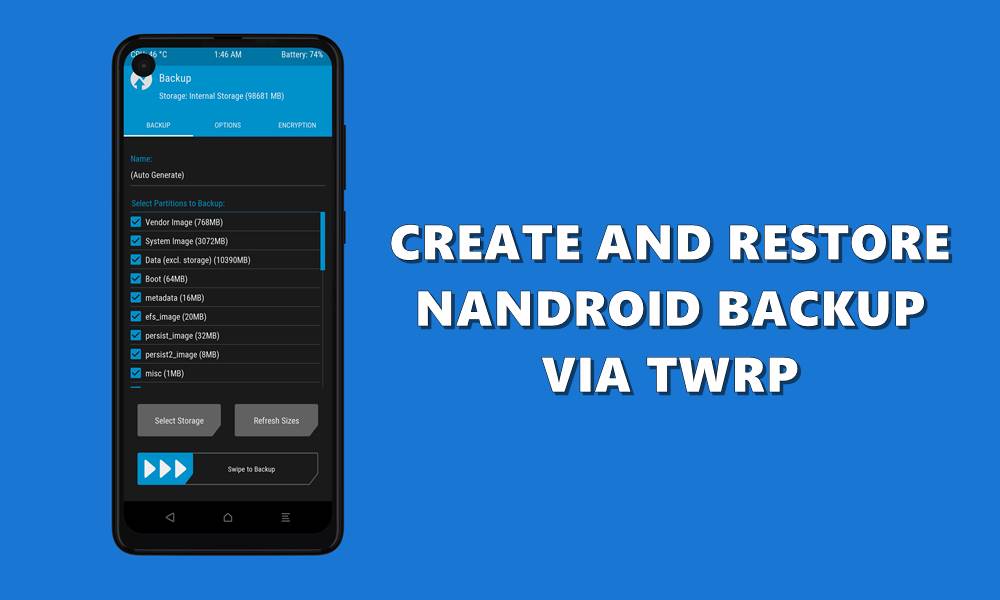
Cara membuat dan mengembalikan cadangan nandroid pada perangkat yang didukung TWRP
Cadangan yang dibuat oleh TWRP dikenal sebagai cadangan Nandroid. Bagian terbaik tentang cadangan ini adalah kenyataan bahwa bahkan jika perangkat Anda tidak boot ke sistem, bahkan kemudian mengakses cadangan ini dan memulihkan fungsionalitas dapat diakses. Jika Anda ingin melakukan hal yang sama, maka ada beberapa prasyarat yang perlu dipenuhi.
Pertama, perangkat Anda harus memiliki bootloader yang tidak terkunci. Demikian juga, harus ada yang bekerjaPemulihan TWRPdiinstal pada perangkat Anda. Selain itu, pastikan Anda memiliki banyak penyimpanan gratis di perangkat Anda. Dengan itu, berikut adalah instruksi yang diperlukan untuk membuat cadangan nandroid menggunakan pemulihan TWRP.
Pentingnya cadangan nandroid:
Cadangan Nandroid berfungsi sebagai snapshot komprehensif dari keadaan perangkat Anda saat ini, yang mencakup sistem operasi, aplikasi, data, dan bahkan bootloader. Ini terbukti menjadi aset yang sangat diperlukan bagi individu yang terlibat dalam menyesuaikan perangkat Android mereka. Apakah Anda mengintegrasikan ROM kustom baru, menyesuaikan file sistem, atau bereksperimen dengan mod, keberadaan cadangan nandroid menjamin kemampuan untuk kembali ke sistem yang stabil dan berfungsi penuh jika terjadi masalah yang tidak terduga. Ini berfungsi sebagai jaring pengaman, menanamkan jaminan dan mengizinkan eksplorasi komprehensif kemampuan perangkat Anda tanpa khawatir mengalami kerusakan.
Kapan Menggunakan Cadangan Nandroid:
Sebelum terlibat dalam modifikasi substansial apa pun pada perangkat lunak perangkat Anda, disarankan untuk menggunakan cadangan nandroid. Modifikasi semacam itu mencakup tindakan seperti mem-flash ROM khusus, memasang kernel khusus, atau mengimplementasikan modifikasi dan penyesuaian tingkat sistem. Selain itu, membuat cadangan nandroid disarankan sebelum memperbarui perangkat Anda ke versi baru Android atau memulai reset pabrik. Pendekatan proaktif ini memungkinkan restorasi cepat perangkat Anda ke keadaan sebelumnya jika terjadi komplikasi selama proses ini, sehingga menghemat waktu dan mengurangi risiko kehilangan data.
Cara membuat cadangan nandroid melalui pemulihan twrp
- Jadi mulailah dengan mem -boot perangkat Anda. Baik menggunakan kombinasi kunci perangkat keras perangkat Anda atau perintah ADB di bawah ini. Untuk yang terakhir, buka jendela prompt perintah di dalam folder alat platform (bagian dari Android SDK dan alat platform). Kemudian hubungkan perangkat Anda ke PC Anda melalui USB (dengan USB Debugging diaktifkan) dan masukkan perintah di bawah ini:
adb reboot recovery
- Di dalam pemulihan TWRP, ketuk diCadanganpilihan.
- Selanjutnya, pilih partisi untuk cadangan. Memilih semua partisi yang tersedia sangat disarankan. Meskipun partisi data akan cukup berat, namun ia menyimpan data semua sistem dan aplikasi yang sudah diinstal sebelumnya. Oleh karena itu, disarankan untuk memilihnya juga.
- Anda juga bisa mengubah lokasi cadangan. Secara default, penyimpanan internal dipilih. Untuk mengubahnya, ketukPilih penyimpananopsi dan pilih kartu micro SD atau USB OTG (jika didukung).
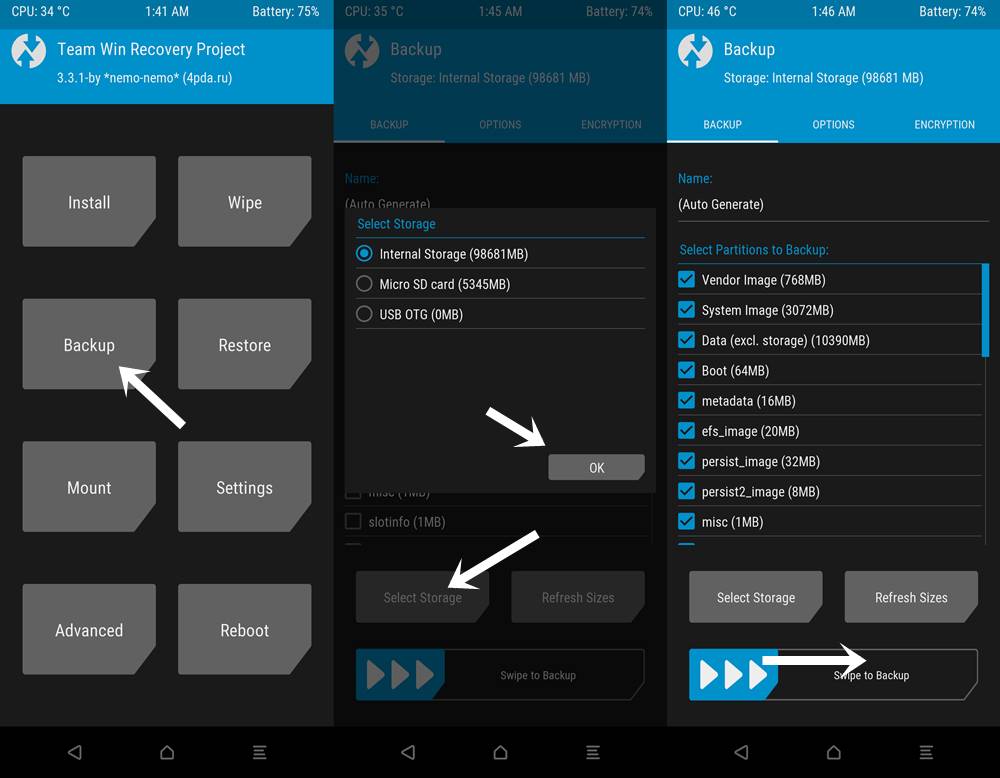
- Jika diinginkan, Anda juga dapat mengubah nama cadangan yang akan dibuat. Cukup ketuk kata kunci generat otomatis tepat di bawah bidang nama dan masukkan nama yang diinginkan.
- Jadi dengan semua partisi yang dipilih, lakukan gesekan yang tepat diGeser ke cadangantombol terletak di bagian bawah. Anda sekarang harus menunggu cukup lama, tergantung pada ukuran partisi, proses cadangan mungkin membutuhkan waktu (terutama partisi data membutuhkan banyak waktu).
- Setelah selesai, Anda bisa melihat<Backup completed in x seconds>pesan. Setelah itu, Anda sekarang dapat mem -boot perangkat Anda kembali ke sistem.
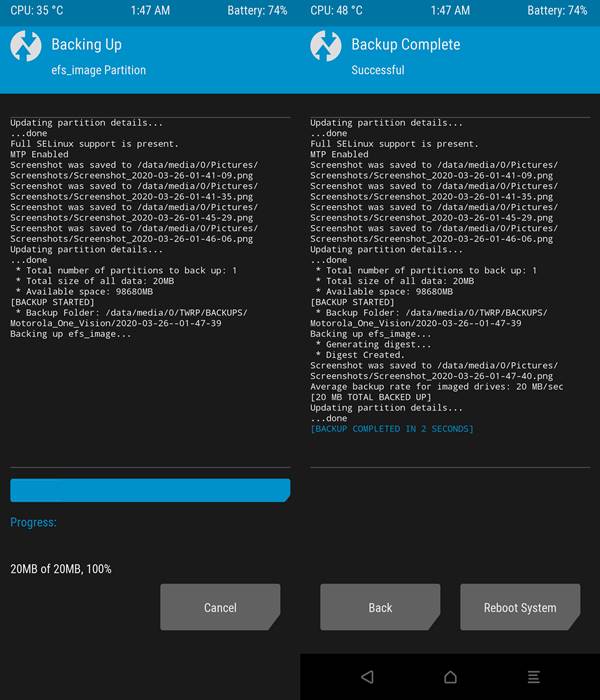
Cadangan nandroid dalam proses
Jadi ini semua adalah langkah yang diperlukan untuk membuat cadangan nandroid melalui pemulihan TWRP. Sangat disarankan untuk membuat salinan cadangan ini diatau dalam drive pena (jika Anda memiliki kabel USB OTG). Ini karena jika perangkat Anda berakhir di loop boot atau dibiakkan, mungkin cukup sulit untuk mengakses penyimpanan internal dan karenanya cadangan.
Kembalikan cadangan nandroid melalui TWRP
Sekarang setelah cadangan telah berhasil dibuat, mari kita periksa langkah -langkah untuk mengembalikan cadangan nandroid ini melalui pemulihan TWRP.
- Pertama, boot perangkat Anda ke pemulihan TWRP melalui kombinasi kunci perangkat keras. Atau Anda juga bisa masuk ke mode fastboot, kemudian menggunakan tombol volume untuk mewujudkan opsi fastboot dan kunci daya untuk mengonfirmasi pemilihan.
- Di dalam pemulihan TWRP, ketukMemulihkan.Di bawahPilih Paket Untuk Memulihkan, pilih cadangan yang Anda inginkan. Jika cadangan ditempatkan di kartu SD atau USB, ketukPilih penyimpanandan pilih penyimpanan yang diinginkan.
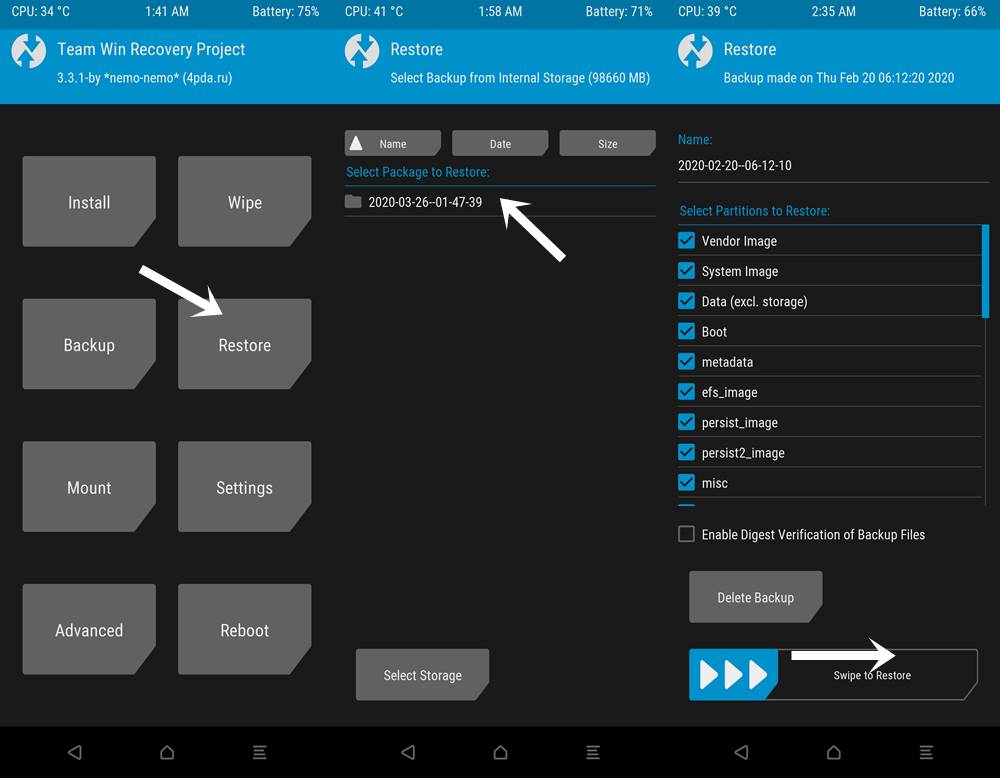
- Sekarang pastikan bahwa semua partisi telah dipilih untuk restorasi. Setelah selesai, cukup lakukan gesekan yang tepat diGeser untuk memulihkanopsi dan tunggu beberapa waktu.
- Pemulihan Nandroid ini melalui pemulihan TWRP juga akan membutuhkan waktu untuk menyelesaikannya. Setelah itu terjadi, Anda sekarang dapat mem -boot perangkat Anda kembali ke sistem.
Kesimpulan
Dengan langkah -langkah di atas, Anda sekarang telah berhasil belajar untuk membuat dan mengembalikan cadangan nandroid yang dibuat melalui pemulihan TWRP. Jadi begitu Anda membuka kunci bootloader perangkat dan menginstal TWRP, membuat cadangan nandroid harus di atas daftar ember Anda. Kapan saja Anda berakhir di loop boot atau perangkat Brocked, cukup ikuti langkah -langkah di atas untuk mengembalikan cadangan nandroid dan membuat perangkat Anda berfungsi lagi!

![Unduh Google Kamera untuk ZTE Blade V10 [port GCam APK 8.0]](https://whileint.com/statics/image/placeholder.png)